So löschen Sie den Systemspeicher auf dem iPhone
Verschiedenes / / April 03, 2023
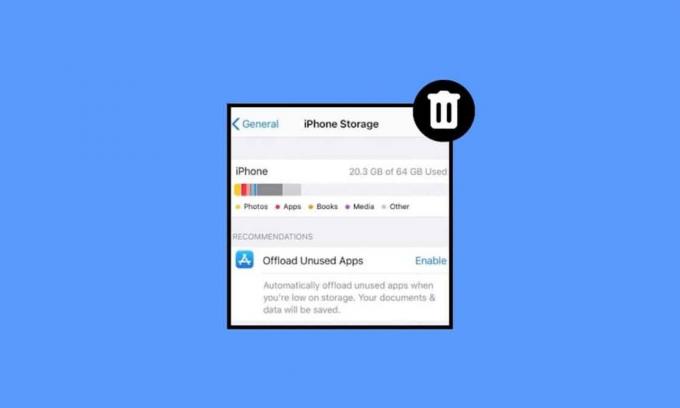
Auf unseren Geräten speichern wir viele Dinge wie Fotos, Songs, Apps usw. Irgendwann wird der Speicher voll, und diese Situation kann schlimm sein. Wenn Sie auch auf einen zu hohen iPhone-Systemspeicher gestoßen sind, machen Sie sich keine Sorgen, denn dieser Artikel wird gelöscht Ihre Fragen wie Was tun, wenn der iPhone-Systemspeicher zu hoch ist und wie der Systemspeicher gelöscht werden kann? IPhone. Lesen Sie weiter unseren Artikel, um mehr darüber zu erfahren.

Inhaltsverzeichnis
- So löschen Sie den Systemspeicher auf dem iPhone
- Methode 1: Starten Sie das iPhone neu
- Methode 2: Fotos im Hocheffizienzmodus aufnehmen
- Methode 3: Löschen Sie den Safari-App-Cache
- Methode 4: Musik löschen
- Methode 5: Alte Nachrichten löschen
- Methode 6: Löschen Sie unnötige Apps
- Methode 7: iPhone auf Werkseinstellungen zurücksetzen
So löschen Sie den Systemspeicher auf dem iPhone
Wenn Sie wissen möchten, wie Sie den Systemspeicher auf dem iPhone löschen, lassen Sie uns Ihnen mitteilen, dass es nicht möglich ist, den Systemspeicher auf Ihrem Gerät vollständig zu löschen. Es besteht aus wichtigen Systemdateien, die für das Funktionieren Ihres iPhones erforderlich sind. So können Sie den Systemspeicher reduzieren. Reduzieren
IPhone Systemspeicher, befolgen Sie die folgenden Methoden:Methode 1: Starten Sie das iPhone neu
Wenn Sie Ihr Gerät neu starten, werden verschiedene temporäre Dateien von Ihrem Gerät gelöscht werden. Sie können sich also für diese Methode entscheiden. Sie können unseren Artikel auf lesen So starten Sie das iPhone X neu um zu lernen, wie man neu startet.

Methode 2: Fotos im Hocheffizienzmodus aufnehmen
Sie können auch unerwünschte Fotos entfernen oder Ihre Fotos im High-Efficiency-Modus statt im Kompatibilitätsmodus aufnehmen, um freien Speicherplatz auf iOS zu schaffen. Um Ihre Fotos zu optimieren, können Sie auf Ihrem Gerät den High Efficiency-Modus für Kamerafotos aktivieren. Lesen Sie dazu unten:
1. Öffne das Einstellungen App.
2. Tippen Sie dann auf Kamera >Formate Möglichkeit.
3. Tippen Sie auf die Hohe Effizienz Möglichkeit.
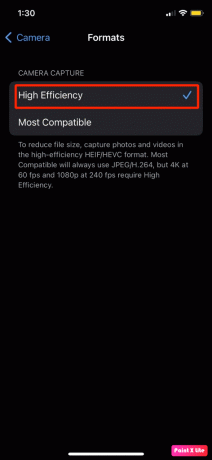
Lesen Sie auch: So löschen Sie Apps vom MacBook
Methode 3: Löschen Sie den Safari-App-Cache
Um zu erfahren, wie Sie den Systemspeicher auf dem iPhone löschen, können Sie sich für diese Methode entscheiden, um das Problem zu beheben. Befolgen Sie die unten aufgeführten Schritte:
1. Starte den Einstellungen App und tippen Sie auf Safari.
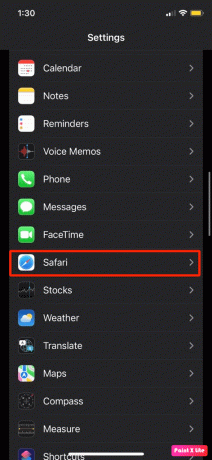
2. Tippen Sie dann auf Verlauf und Website löschenDaten.

3. Tippen Sie im Popup auf Verlauf und Daten löschen.
Methode 4: Musik löschen
Durch das Löschen von Musik können Sie Speicherplatz auf Ihrem iPhone freigeben. Befolgen Sie dazu die unten aufgeführten Schritte:
1. Navigieren Sie zu Einstellungen App und tippen Sie auf Allgemein.
2. Tippen Sie auf iPhone-Speicher.
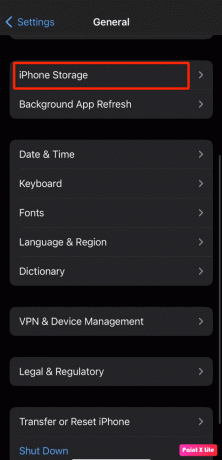
3. Suchen Sie die Musik App.
4. Wischen Sie dann auf a nach links Lied oder Musik Sie von Ihrem Gerät entfernen möchten, und tippen Sie auf Löschen.
Lesen Sie auch: 12 Möglichkeiten, das Problem mit dem vollen iPhone-Speicher zu beheben
Methode 5: Alte Nachrichten löschen
Versuchen Sie, alte Nachrichten zu löschen, um Speicherplatz auf dem iPhone freizugeben. Lesen Sie dazu unten:
1. Tippen Sie auf die Mitteilungen Option auf der Einstellungen App auf Ihrem iPhone.
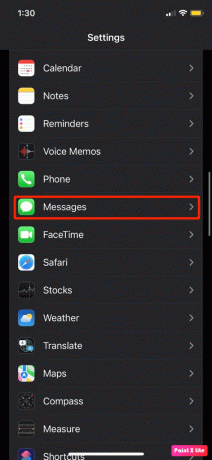
2. Tippen Sie nun auf die Nachrichten behalten Möglichkeit.
3. Wählen Sie das 30 Tage oder 1 Jahr Option, Ihre Nachrichten für diesen Zeitraum aufzubewahren, bevor sie gelöscht werden.
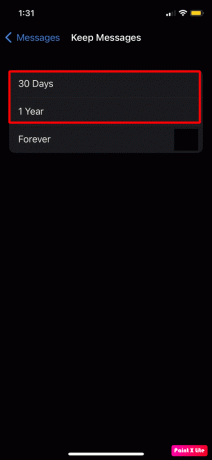
4. Tippen Sie im folgenden Popup auf die Löschen Möglichkeit, sie zu löschen oder Stornieren sie zu behalten.
Methode 6: Löschen Sie unnötige Apps
Wenn Sie lernen möchten, wie Sie den iPhone-Speicher kostenlos bereinigen, können Sie die Apps löschen, die Sie nicht mehr verwenden, um freien Speicherplatz auf iOS zu schaffen. Um zu erfahren, wie das geht, folgen Sie den unten aufgeführten Schritten:
1. Öffne das Einstellungen App auf Ihrem iPhone.

2. Tippen Sie nun auf die Allgemein > iPhone-Speicher Möglichkeit.

Danach ein Liste der Anwendungen erscheint auf Ihrem Bildschirm und zeigt Ihnen, wie viel Speicherplatz jeder belegt und die Gesamtzahl Lagerraum auf Ihrem Gerät hinterlassen. Unter dem Namen der App wird die Zuletzt verwendeten werden ebenfalls angezeigt, damit Sie sehen können, welche Apps Sie am wenigsten verwendet haben.
3. Tippen Sie auf die gewünschte Apps das du möchtest Ausladen von Ihrem iPhone vorübergehend oder Löschen permanent.
Notiz: Wenn die App zu viel Speicherplatz beansprucht und Sie sie sehr lange nicht verwendet haben, können Sie sie löschen oder auslagern.

Notiz: Sie können die Option App auslagern auswählen, wenn Sie die App von Ihrem Gerät entfernen, aber ihre Daten belassen möchten zurück, damit Sie es bei einer späteren Neuinstallation so verwenden können, wie Sie es gewohnt sind, da alle Daten noch vorhanden sind Dort. Wenn Sie die Option App löschen wählen, werden die App und ihre Daten gelöscht.
Lesen Sie auch: So löschen Sie Nachrichten auf dem iPhone von beiden Seiten
Methode 7: iPhone auf Werkseinstellungen zurücksetzen
Der letzte Ausweg, für den Sie sich entscheiden können, ist das Zurücksetzen Ihres iPhones auf die Werkseinstellungen. Indem Sie Ihr Gerät auf die Werkseinstellungen zurücksetzen, können Sie Speicherplatz auf Ihrem Gerät freigeben. Aber stellen Sie sicher, dass Sie eine Sicherung erstellen bevor Sie einen Werksreset durchführen, da alle Ihre Daten und Informationen gelöscht werden. Lesen Sie dazu unseren Artikel weiter So setzen Sie das iPhone X auf die Werkseinstellungen zurück.

Empfohlen:
- So kehren Sie Audio auf Instagram um
- Beheben Sie, dass WhatsApp-Fotos auf Android nicht auf Google Fotos gesichert werden
- So installieren Sie dieselbe App zweimal ohne parallelen Speicherplatz auf dem iPhone
- So erhalten Sie unbegrenzten Speicherplatz auf Google Fotos
Wir hoffen, dass Sie davon erfahren haben So löschen Sie den Systemspeicher auf dem iPhone. Zögern Sie nicht, uns mit Ihren Fragen und Vorschlägen über den Kommentarbereich unten zu kontaktieren. Teilen Sie uns auch mit, über welches Thema Sie in unserem nächsten Artikel erfahren möchten.



